Manual do Utilizador do Keynote para iPad
- Damos-lhe as boas-vindas
-
- Introdução ao Keynote
- Introdução a imagens, gráficos e outros objetos
- Criar a primeira apresentação
- Abrir uma apresentação
- Guardar e atribuir o nome a uma apresentação
- Procurar uma apresentação
- Imprimir uma apresentação
- Copiar texto e objetos entre aplicações
- Gestos simples do ecrã tátil
- Usar o Apple Pencil com o Keynote
- Criar uma apresentação com o VoiceOver
-
- Adicionar ou apagar diapositivos
- Alterar o tamanho dos diapositivos
- Alterar um fundo do diapositivo
- Adicionar um contorno em redor de um diapositivo
- Mostrar ou ocultar marcadores de posição de texto
- Mostrar ou ocultar os números de diapositivo
- Aplicar uma disposição do diapositivo
- Adicionar e editar disposições de diapositivo
- Alterar um tema
-
- Apresentar no iPad
- Apresentar num ecrã à parte
- Apresentar no iPad através da internet
- Utilizar um comando à distância
- Reproduzir um diaporama com vários apresentadores
- Apresentações de reprodução automática ou interativa
- Adicionar e ver notas do apresentador
- Ensaiar no dispositivo
- Reproduzir uma apresentação gravada
-
- Enviar uma apresentação
- Introdução à colaboração
- Convidar outras pessoas para colaborar
- Colaborar numa apresentação partilhada
- Alterar as definições de uma apresentação partilhada
- Deixar de partilhar uma apresentação
- Pastas partilhadas e colaboração
- Usar Box para colaborar
- Criar um GIF animado
- Publicar a apresentação num blogue
- Copyright
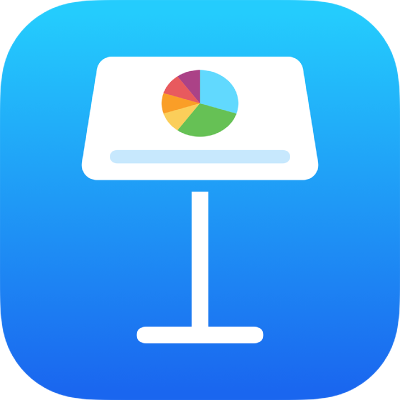
Alterar o aspeto do texto nas tabelas no Keynote no iPad
É possível alterar o aspeto do texto para a tabela inteira ou apenas para células de tabela específicas.
Alterar o aspeto de todo o texto de uma tabela
É possível definir o tipo de letra e o estilo de tipo de letra para a tabela inteira. Também é possível aumentar ou diminuir o tamanho do tipo de letra do texto de toda a tabela de forma proporcional. Se aumentar ou diminuir o texto, todo o texto aumenta ou diminui pela mesma percentagem.
Toque na tabela e, em seguida, toque em
 .
.Toque em Tabela e, em seguida, toque em “Tipo de letra da tabela”.
Caso não veja “Tipo de letra da tabela”, passe o dedo para cima desde a parte inferior dos controlos.
Toque num nome do tipo de letra para o aplicar.
Para aplicar um estilo de carácter diferente (por exemplo, negrito ou itálico), toque em
 ao lado do nome do tipo de letra e, em seguida, toque num estilo de carácter.
ao lado do nome do tipo de letra e, em seguida, toque num estilo de carácter.Se não encontrar um estilo de carácter específico é porque não está disponível.
Para alterar o tamanho do tipo de letra, toque no
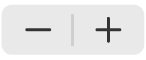 .
.O texto é redimensionado imediatamente, para que possa ver o tamanho que funciona melhor.
Encontrará informação adicional acerca da utilização de controlos de tipo de letra em Alterar o aspeto do texto no Keynote no iPad.
Alterar o aspeto do texto em células selecionadas
É possível alterar o tipo de letra, a cor, o tamanho e outros atributos do texto em células de tabela.
Selecione as células que contêm o texto que pretende alterar e, em seguida, toque no
 .
.Toque em Célula e, em seguida, toque nos controlos para selecionar um tipo de letra, estilo de tipo de letra (negrito, itálico, sublinhado ou riscado), tamanho, cor, alinhamento, etc.